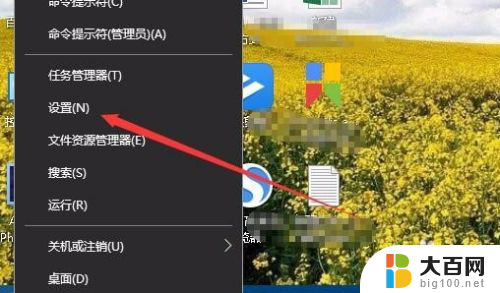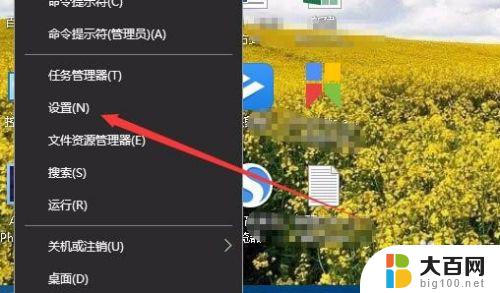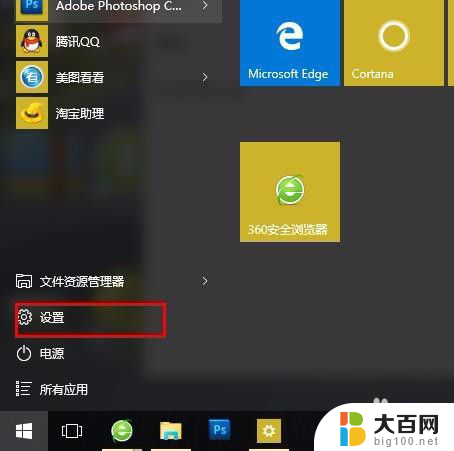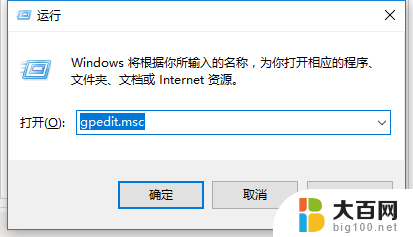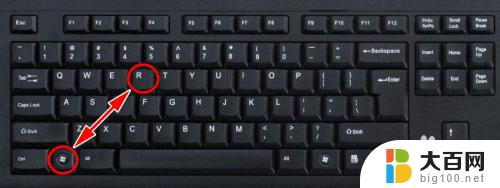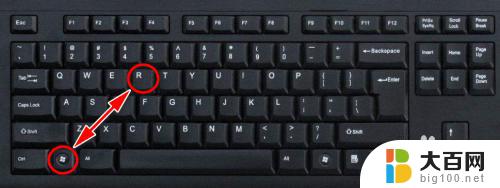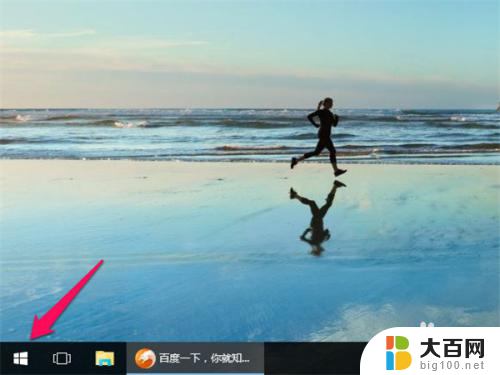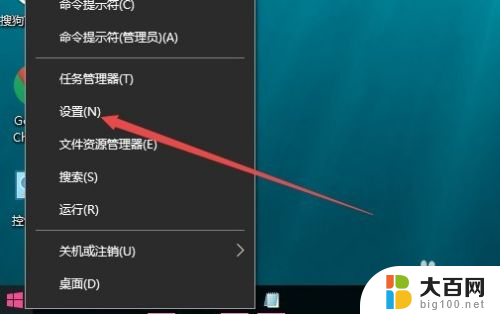windows10自动更新时间 win10自动更新时间设置步骤
windows10自动更新时间,Windows 10作为目前最新的操作系统版本,自动更新功能是其重要的特性之一,自动更新不仅可以帮助用户及时获取最新的安全补丁和功能改进,还可以提升系统性能和稳定性。有时候我们可能希望自己掌控更新的时间,以便在合适的时候进行操作。为了满足用户的个性化需求,Windows 10提供了自动更新时间的设置功能,让用户可以根据自己的喜好和使用习惯,灵活地安排更新的时间。下面将介绍一下Win10自动更新时间设置的步骤。
步骤如下:
1.我们打开win10桌面的右下角的通知栏图标
选择所有设置的选项
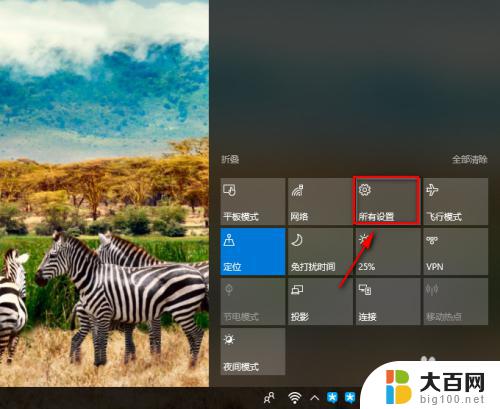
2.在这里我们找到时间和语言的设置选项
然后点击进入设置
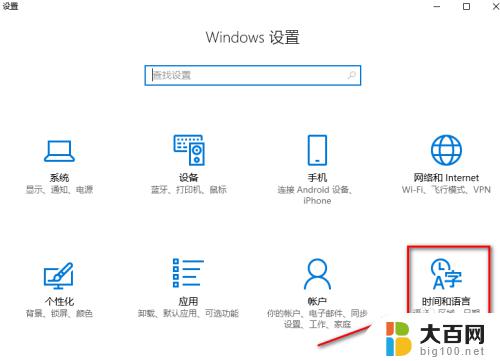
3.一般win10的自动更新时间是打开的
如果我们要手动的设置时间
可以先关闭自动更新时间的功能
再点击更改就可以了
有时我们发现打开了自动更新时间但是时间还是不准确的情况,我们只需关闭后再打开这个功能就可以了
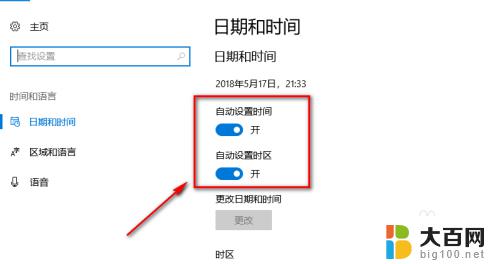
4.关闭自动更新时间后我们发现更改的按钮已经不是灰色而可以进行点击打开了
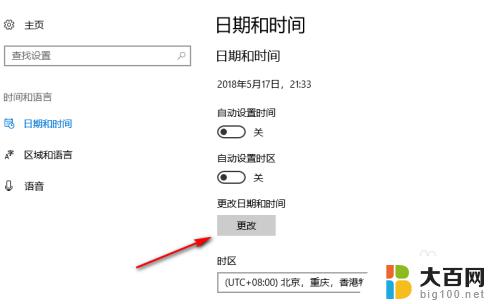
5.这里手动的设置当前的日期和时间
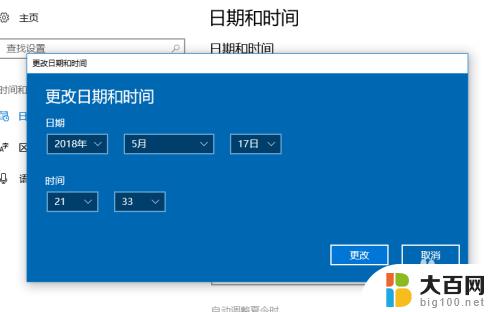
6.在这里我们还可以设置更改日期和时间的格式
方便我们时间的显示和查看
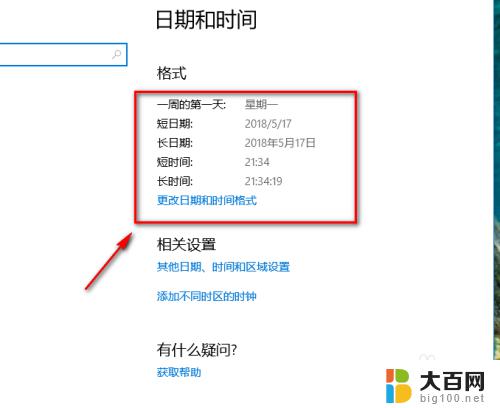
以上是关于Windows 10自动更新时间的全部内容,如果您也遇到了同样的问题,可以按照本文提供的方法进行解决。